Capacitatea de a lucra cu straturi este una dintre proprietățile editorului grafic Adobe Photoshop, care îl face atât de convenabil pentru noi. Dacă este necesar, unul dintre straturi poate fi oricând eliminat, cu tot conținutul acestuia.
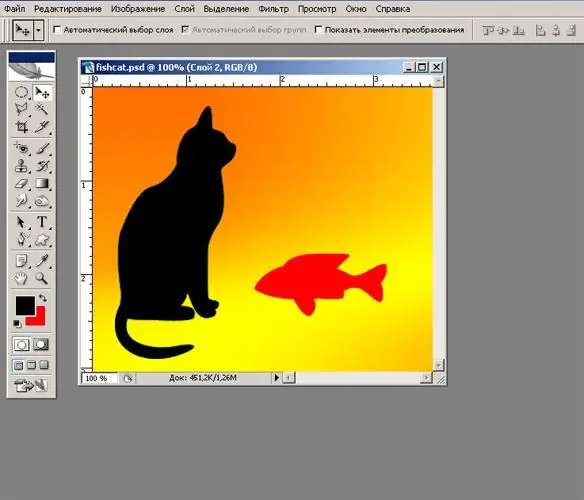
Este necesar
- Adobe Photoshop pe computer
- fișier psd multi-strat
Instrucțiuni
Pasul 1
Luați, de exemplu, un fișier care conține trei straturi: un fundal abstract (fundal), un strat de figurină de pisică neagră (stratul 1) și stratul 2 cu un pește roșu. Să presupunem că trebuie să ștergeți stratul cu peștele. Pentru a lucra cu straturi, aveți nevoie de paleta Straturi. Acest lucru se poate face prin meniul Window. Găsiți elementul „Straturi” în listă și bifați-l. Sau pur și simplu apăsați „F7” pe tastatură.
Pasul 2
În paleta apărută veți vedea miniaturi cu imagini de strat și numele acestora. Găsiți stratul cu peștii care ne interesează și faceți clic pe el cu butonul stâng al mouse-ului o dată. Stratul va fi evidențiat.
Pasul 3
În colțul din dreapta jos al paletei, găsiți imaginea unui coș de gunoi. Faceți clic pe el cu butonul stâng al mouse-ului. Sau utilizați meniul „Layer” selectând „Ștergeți” acolo.
Pasul 4
Veți vedea o casetă de dialog care vă întreabă „Sigur doriți să ștergeți stratul 2?” Dacă acesta este într-adevăr stratul pe care trebuie să-l ștergeți, faceți clic pe butonul cu cuvântul „Da”.
Pasul 5
Veți vedea că figurina peștelui roșu a dispărut în imagine și în paleta de straturi - Stratul 2.
Pasul 6
Salvați fișierul modificat alegând Fișier> Salvare. Dacă doriți să salvați desenul modificat într-un fișier separat, selectați elementul „Salvați ca” și dați fișierului un nou nume.






